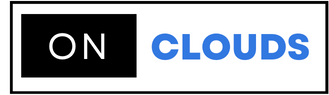إذا تمت استضافة بريدك الإلكتروني من نطاقك باستخدام استضافه ، فيمكنك التحقق منه على جهاز Android الخاص بك. مع أجهزة Android ، يتوفر العديد من برامج البريد الإلكتروني المختلفة للتحقق من بريدك الإلكتروني. عند بدء استخدام جهاز Android لأول مرة ، سيطلب منك إضافة حساب Gmail الخاص بك. لتلقي البريد الإلكتروني باستخدام جهاز Android ، يمكنك إضافة البريد الإلكتروني لموقعك على الويب إلى حساب Gmail الخاص بك. بعد ذلك ، عندما تتحقق من Gmail ، ستتحقق تلقائيًا من البريد الإلكتروني لموقعك الإلكتروني أيضًا. لمزيد من المعلومات ، راجع مقالتنا حول الوصول إلى البريد الإلكتروني الخاص بموقعك عبر Gmail. باستخدام هذه الطريقة ، لن تتمكن من إرسال بريد إلكتروني من البريد الإلكتروني لموقعك الإلكتروني ، إلا من Gmail الخاص بك.
ومع ذلك ، يمكنك أيضًا إضافة البريد الإلكتروني لموقعك على الويب كحساب منفصل على جهاز Android الخاص بك. سيسمح لك هذا بإرسال البريد الإلكتروني وتلقيه من عنوان البريد الإلكتروني لموقعك الإلكتروني بدلاً من حساب GMail. سنناقش المعلومات الأساسية في هذه المقالة ولكن قد يكون العميل مختلفًا بعض الشيء حيث يمكن تخصيص نظام التشغيل Android من قِبل مزود الخدمة الخاص بك. تمت كتابة هذه الخطوات مع HTC Incredible ، وهو هاتف يعمل بنظام Android ، باستخدام العميل الافتراضي.
كيفية إعداد جهاز Android الخاص بك لإرسال / استقبال البريد الإلكتروني
1. انقر على أيقونة "البريد" على الشاشة الأمامية لهاتفك. إذا كان رمز "البريد" غير متاح على الشاشة الرئيسية ، يمكنك العثور عليه على شاشة التطبيقات أيضًا.
2. على شاشة البريد ، انقر فوق "حساب جديد"
3. حدد الإعداد اليدوي
4. بعد ذلك سنملأ إعدادات خادمك الوارد:
عنوان البريد الإلكتروني: هذا هو عنوان البريد الإلكتروني الكامل الخاص بك ، على سبيل المثال ، [email protected]
اسم المستخدم: هنا ستضع عنوان البريد الإلكتروني بالكامل مرة أخرى ، وهذا مهم جدًا لاستخدام عنوان البريد الإلكتروني الكامل.
كلمة المرور: هذه هي كلمة المرور لعنوان بريدك الإلكتروني. لن يكون بالضرورة نفس كلمة مرور cPanel الخاصة بك.
خادم POP: إذا كان نطاقك موجهًا إلينا ، فأدخل mail.example.com (مع نطاقك). إذا لم يكن نطاقك موجهًا إلينا ، ضعه في خادمك (على سبيل المثال ، biz108.astdafa.com)
نوع التأمين: بلا (افتراضي)
منفذ الخادم: 110 (افتراضي)
بمجرد وضع المعلومات الخاصة بك ، انقر فوق "التالي".
5. الآن سنقوم بملء إعدادات الخادم الصادرة:
خادم SMTP: إذا تم توجيه نطاقك إلى astdafa ، فأدخل mail.example.com (مع نطاقك الخاص). إذا لم يكن نطاقك موجهًا إلينا ، ضعه في خادمك (على سبيل المثال ، biz108.astdafa.com)
نوع التأمين: بلا (افتراضي)
منفذ الخادم: 587 (أو المنفذ 25 ومع ذلك ، يقوم العديد من موفري الخدمة بحظر المنفذ 25 لتقليل الرسائل غير المرغوب فيها)
انقر فوق التالي. في الشاشة النهائية ، يمكنك تسمية الحساب الذي تريده. يمكنك اختيار "بريد إلكتروني للعمل" أو استخدام عنوان البريد الإلكتروني الفعلي فقط. هذه مجرد طريقة حتى تتمكن من تحديد الحساب لنفسك. ستحصل أيضًا على خيار لاختيار ما إذا كان هذا هو حساب البريد الإلكتروني الافتراضي الخاص بك. بمجرد الانتهاء ، انقر فوق "إنهاء" الإعداد.
تهانينا! تم إعداد بريدك الإلكتروني الآن على جهاز Android الخاص بك.